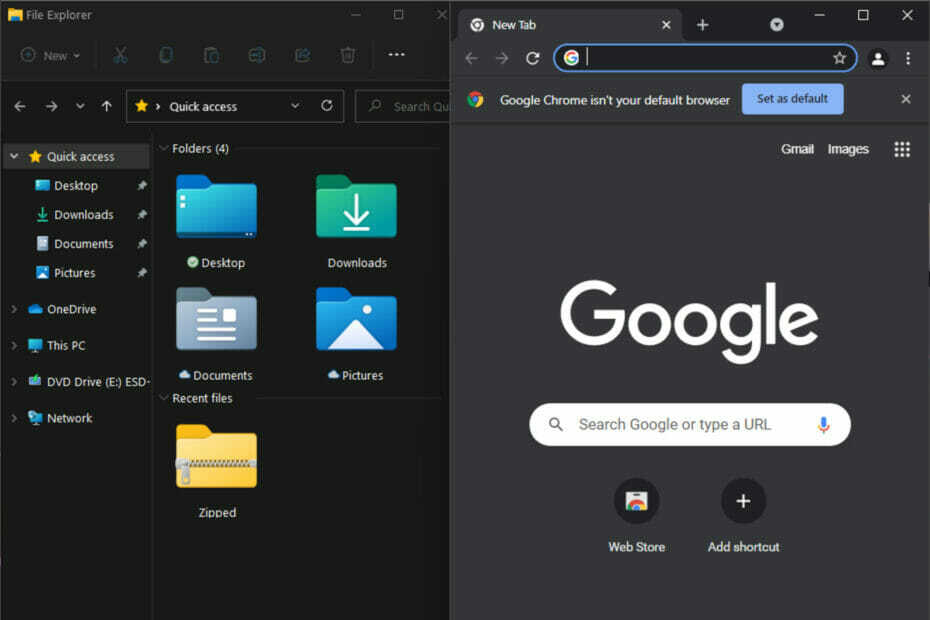- 모든 주요 운영 체제와 마찬가지로 Windows 11에도 장단점이 있습니다.
- OS는 출시 이후 화려한 성능에 대한 찬사를 받았지만 상당한 반발을 불러일으켰습니다.
- 이 기사에서는 Windows 11 사용의 가혹한 현실을 살펴봅니다. 예를 들어 일부 기본 제공 기능은 Edge 브라우저 전용입니다.

엑스다운로드 파일을 클릭하여 설치
- Restoro PC 수리 도구 다운로드 특허 기술과 함께 제공되는 (특허 가능 여기).
- 딸깍 하는 소리 스캔 시작 PC 문제를 일으킬 수 있는 Windows 11 문제를 찾으려면
- 딸깍 하는 소리 모두 고쳐주세요 컴퓨터의 보안 및 성능에 영향을 미치는 문제를 해결합니다.
- Restoro가 다운로드되었습니다. 0 이달의 독자.
Windows 11은 출시된 지 이제 반년이 되었으며 이전 제품보다 더 많은 인기를 얻고 있습니다. 그러나 자체 단점이 있습니다. OS를 업데이트한 사용자는 일반적인 성능에 대해 엇갈린 반응을 보였습니다.
어떤 사람들은 Windows 11이 최악의 Windows라고 말합니다. 판단하기 어렵습니다. 그것은 당신의 필요와 선호도에 달려 있습니다. 사용자가 Windows 11에서 겪는 가장 큰 문제는 익숙하지 않다는 것입니다.
일부 사용자는 Windows 11이 사용자 경험과 보안을 향상시키기 위해 많은 새로운 기능을 제공했으며 지금까지 Windows의 최고 버전이라고 말합니다.
다른 사람들은 말한다 최소 시스템 요구 사항 너무 엄격하여 RAM 부족으로 인한 성능 문제에 직면합니다. Windows 11을 실행하려면 최소 4GB의 메모리 공간이 필요합니다.
의견은 다르지만 모든 것이 햇빛과 무지개는 아닙니다. OS를 사용자에게 친숙하지 않게 만드는 몇 가지 부인할 수 없는 현실이 있습니다.
Windows 11을 사용자에게 친숙하지 않게 만드는 현실은 무엇입니까?
1. 하드웨어 요구 사항
Windows 11은 이전 버전의 운영 체제처럼 무료가 아닙니다. Windows 11은 Windows 10보다 기능이 풍부하기 때문에 하드웨어 요구 사항도 높아졌습니다. 불행히도 일부 사람들에게는 너무 높을 수 있습니다.
계획 중이시라면 현재 PC를 Windows 11로 업그레이드, 다음을 사용하여 최소 하드웨어 요구 사항을 충족하는지 확인하십시오. PC 상태 확인 앱.
그렇지 않으면 장치에 Windows 11을 효율적으로 실행하기에 충분한 처리 능력과 메모리가 없을 수 있습니다.
경우에 따라 일부 사용자는 일부 요구 사항을 우회하여 업그레이드할 수 있었습니다. 그러나 그들의 장치는 뒤쳐져 있고 많은 성능 문제에 직면해 있습니다.
이러한 경험은 Windows 11이 제공해야 하는 모든 것을 즐기는 아름다움을 앗아갑니다. 이것은 결국 입안에 나쁜 맛을 남깁니다.
2. 인터페이스 점검
지금쯤이면 Windows 11 인터페이스가 이전 인터페이스와 상당히 다르다는 것을 이미 알고 계실 것입니다. 새로운 사용자 인터페이스는 익숙해지는 데 시간이 걸립니다.
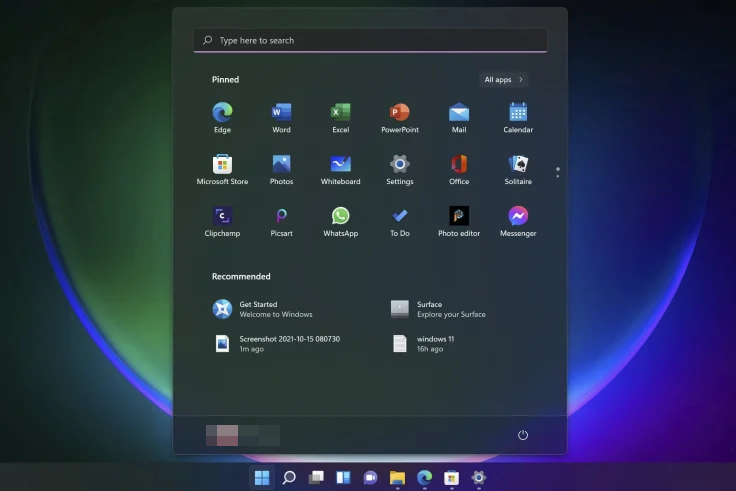
Microsoft는 시작 메뉴 및 설정 앱을 개선했습니다. 그러나 일부 사람들은 여전히 이전 인터페이스를 사용하는 것을 선호합니다.
Windows 11의 새로운 시작 메뉴보다 이전 데스크톱 UI를 더 좋아하는 사람이라면 이전 데스크톱 UI로 쉽게 되돌릴 수 있습니다.
3. 오프라인 계정
Windows 11 Home 사용자인 경우 노트북이나 데스크톱이 Microsoft 계정과 동기화되지 않을 수 있습니다.
전문가 팁: 일부 PC 문제는 특히 리포지토리가 손상되었거나 Windows 파일이 누락된 경우 해결하기 어렵습니다. 오류를 수정하는 데 문제가 있는 경우 시스템이 부분적으로 손상되었을 수 있습니다. 컴퓨터를 스캔하고 결함이 무엇인지 식별하는 도구인 Restoro를 설치하는 것이 좋습니다.
여기를 클릭 다운로드하고 복구를 시작합니다.
오프라인 계정 옵션이 제거되었습니다. 기본적으로 온라인에 접속하는 유일한 방법은 온라인 활성화 프로세스를 수동으로 진행하는 것입니다.
Microsoft는 오프라인 계정을 지원할 수 없으므로 파일과 문서에 액세스하려면 인터넷 연결이 필요합니다.
이것은 사무실이나 집에서 컴퓨터를 사용하고 오프라인으로 문서 작업을 하려는 사람들에게 큰 단점입니다.
4. 기본 앱
Microsoft는 Windows 11에서 기본 응용 프로그램을 변경하는 프로세스 또는 최소한 포함되어야 한다고 생각하는 옵션을 찾을 수 없는 많은 사용자에게 표시되는 방식을 변경했습니다.
컨텍스트 메뉴에 더 많은 옵션이 포함되어 프로세스가 더 어려워졌습니다. 지금 열면 각각을 개별적으로 클릭하여 기본 응용 프로그램으로 설정해야 합니다. 더 나쁜 것은 개별 앱을 선택하면 전체에 대해 설정할 수 있는 옵션이 없다는 것입니다.
5. 앱 관련 업그레이드
Microsoft가 Windows 11을 개선하기 위해 노력하고 있으므로 관련 앱도 동일한 인터페이스를 따르도록 합니다. 따라서 사진과 같은 응용 프로그램도 일부 유용한 기능을 폐기하고 있습니다.
이러한 앱이 마음에 든다면 잠에서 깨어나 어느 날 좋아하는 기능이 빠져 있다는 것을 알게 될 것입니다. 이것은 실망스러울 수 있지만 업데이트가 전반적으로 이루어지고 더 많은 앱에 영향을 미칠 가능성이 있는 가혹한 현실입니다.
- 무료로 다운로드할 수 있는 30가지 최고의 Windows 11 테마 및 스킨
- Windows 11 Build 25131(Dev): 이에 대해 알아야 할 모든 것
- Windows 11에서 DVD 드라이브를 인식하지 못합니까? 다음은 4가지 수정 사항입니다.
Windows 11의 단점은 무엇입니까?
Windows 11 사용의 몇 가지 단점은 다음과 같습니다.
- Windows 11을 사용하려면 Microsoft 계정으로 로그인해야 합니다. 온라인 ID로 로그인하지 않고 Windows를 설정하려는 경우에는 할 수 없습니다. Microsoft 계정으로 로그인하거나 설정하는 동안 계정을 만들어야 합니다.
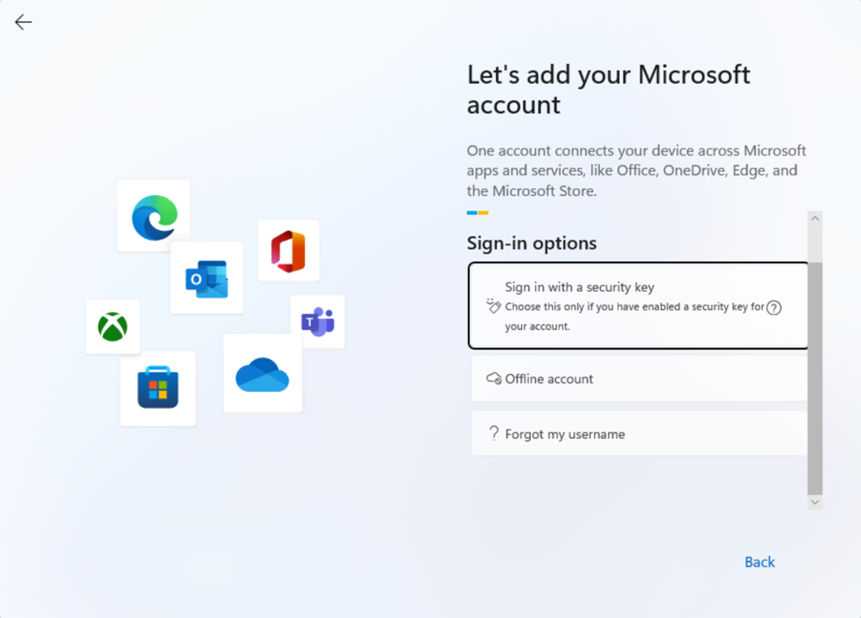
- 일부 내장 OS 기능 및 기능은 Edge 브라우저 전용입니다. 따라서 Firefox 또는 Chrome을 대신 사용하면 해당 기능을 사용할 수 없습니다.
- Windows의 필수품이었던 작업 표시줄의 위치를 변경할 수 있는 방법은 없습니다. 더 이상 화면 상단이나 측면으로 이동할 수 없습니다. 아래쪽에만 잠겨 있습니다. 여전히 자동으로 숨길 수 있으며 작업 표시줄의 아이콘에 레이블을 표시하거나 숨길 수 있는 새로운 설정이 있습니다. 그러나 바를 다른 곳으로 옮기고 싶다면 운이 좋지 않습니다.
- 또한 새 운영 체제에는 몇 가지 결함과 버그가 있습니다. 이것은 드문 일이 아니지만 컴퓨터를 업그레이드하려는 경우 성가실 수 있습니다. 이러한 문제는 소프트웨어를 올바르게 사용하는 데 방해가 됩니다.
- Windows 11 평가판 기간은 짧고 새 운영 체제를 테스트할 수 있는 기간은 단 10일입니다. 커밋하기 전에 일부에게는 충분한 시간이 될 수 있습니다. 그 기간이 지나면 되돌릴 수 없습니다.
- OS는 이전 버전보다 더 많은 리소스를 필요로 하기 때문에 구형 컴퓨터를 사용하는 경우 Windows 11을 사용할 때 성능이 저하될 수 있습니다. 이 OS를 원활하게 실행하려면 강력한 컴퓨터가 필요합니다. 즉, 현재 컴퓨터를 업데이트하거나 새 컴퓨터를 구입하는 데 더 많은 돈을 써야 합니다!
Windows 11의 어떤 점이 마음에 들지 않습니까?
여느 OS와 마찬가지로 사용자에게 잘 맞지 않는 기능이 있습니다. 기능은 기능적일 수 있지만 몇 년 동안 특정 방식에 익숙해지면 갑자기 변경하면 싫어할 수 있습니다.
일반적으로 싫어하는 기능은 다음과 같습니다.
- 메뉴를 시작하다 – Windows 11 시작 메뉴는 이전보다 더 많은 기능으로 새롭게 개선되었지만 Windows 10에 비해 Windows 11 버전은 다소 성가십니다. 대신 최근에 사용한 앱을 볼 수 있는 옵션이 없으며 추천 및 고정된 앱만 볼 수 있습니다.
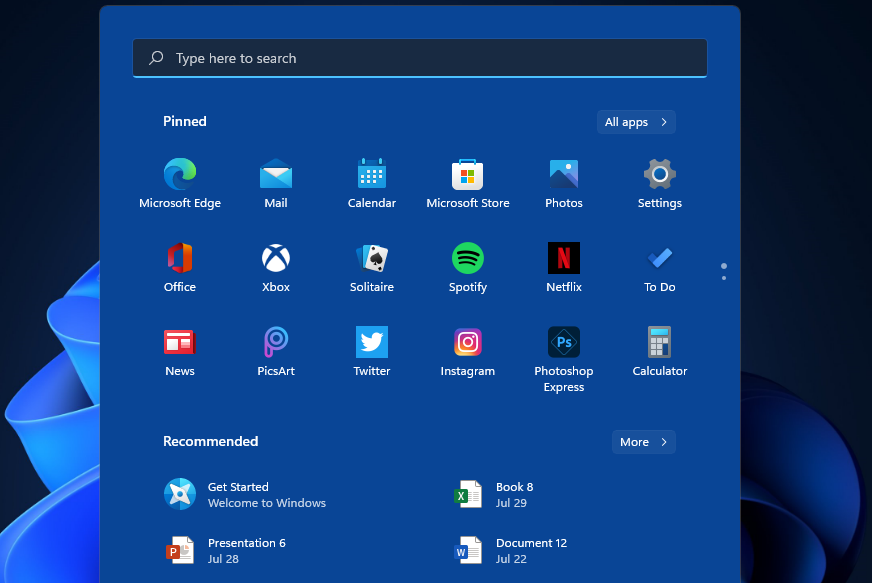
- 사전 설치된 앱 – 이전 Windows 버전에는 업그레이드할 때마다 일부 사전 설치된 앱이 있었지만 Windows 11에서는 이러한 앱의 대부분은 바로 가기로만 표시되므로 사용하려면 Microsoft Store로 이동해야 합니다. 그들을.
- 기본 브라우저 – 마이크로소프트는 기본 브라우저로 엣지를 강제로 선택하지 않고 있지만, 다른 브라우저를 사용할 때 다른 앱을 포함하기 어렵게 만들고 일부 기능을 제한하고 있다.
- 코타나 – Windows 11에서 Cortana를 사용하려면 App Store에서 다운로드해야 합니다. Skype 및 이전에 내장된 기타 앱도 마찬가지입니다.
각 사용자는 다르므로 이 목록의 싫어요 항목은 실제로 다른 사용자에게 가장 좋은 기능 중 일부일 수 있습니다.
Windows 11은 아직 시장에 출시된 지 얼마 되지 않았으며 Microsoft는 여전히 업데이트 작업을 진행 중이므로 어느 시점에서 이러한 기능 중 일부는 사용자 친화적으로 크게 향상될 수 있습니다.
그동안 우리는 몇 가지 Windows 11 성능을 높이는 팁과 요령 OS를 최대한 활용할 수 있습니다.
아직 Windows 11로 업그레이드하지 않은 경우에도 심층 Windows 10 대 Windows 11 비교 정보에 입각한 결정을 내리는 데 도움이 됩니다.
아래 의견 섹션에서 싫어하는 Windows 11 기능과 싫어하는 개선된 기능이 무엇인지 듣고 싶습니다.
 여전히 문제가 있습니까?이 도구로 수정하세요.
여전히 문제가 있습니까?이 도구로 수정하세요.
- 이 PC 수리 도구 다운로드 TrustPilot.com에서 우수 평가 (다운로드는 이 페이지에서 시작됩니다).
- 딸깍 하는 소리 스캔 시작 PC 문제를 일으킬 수 있는 Windows 문제를 찾습니다.
- 딸깍 하는 소리 모두 고쳐주세요 특허 기술 문제를 해결하기 위해 (독자 전용 할인).
Restoro가 다운로드되었습니다. 0 이달의 독자.